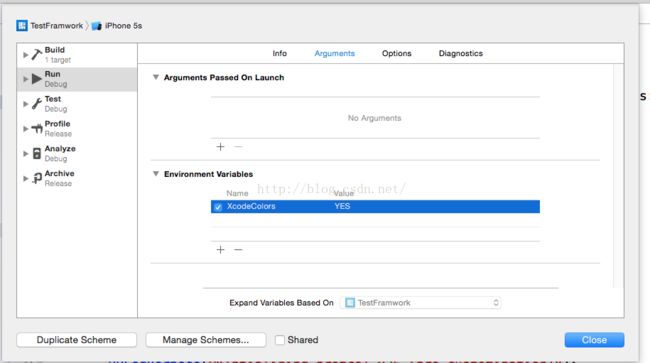IOS 控制台颜色
iOS第三方库-CocoaLumberjack-DDLog
(2014-04-18 11:53:34) 标签: ddlogddttyloggercocoalumberjackxcodecolorsddfilelogger |
分类: iOS第三方库 |
发现一个,很厉害的小工具,让xCode控制台输出文本有颜色!
闲话不说,上代码。
大概需要三个步骤:
一、安装xCode扩展插件XcodeColors。
二、引入第三方库CocoaLumberjack。
三、修改NSLog为DDLog方式。
一、安装xCode扩展插件XcodeColors
1.下载地址:https://github.com/robbiehanson/XcodeColors
2.下载完成后,打开XcodeColors项目,编译即可。它会在你的电脑中安装插XcodeColors.xcplugin。具体路径在:~/Library/Application Support/Developer/Shared/Xcode/Plug-ins/XcodeColors.xcplugin(可以去瞅一眼)。
3.退出xCode,重新打开。
4.运行TestXcodeColors项目,尝试,是否安装成功。
二、引入第三方库CocoaLumberjack。
1.下载DDLog。下载地址:https://github.com/CocoaLumberjack/CocoaLumberjack
2.将DDLog添加到你的项目中。
三、修改NSLog为DDLog方式。
这一步,其实很简单,主要是弄懂DDLog是如何使用的。
下载地址里,有详细说明,在这里,就简单的说一下吧。
1.初始化DDLog。
DDLog:基础类,必须引入的。
DDASLLogger:支持将调试语句写入到苹果的日志中。一般正对Mac开发。可选。
DDTTYLogger:支持将调试语句写入xCode控制台。我们即使要用它。可选。
DDFileLogger:支持将调试语句写入到文件系统。可选。
2.DDLog日志种类。
DDLog的输出级别默认提供以下若干种:
DDLogError:定义输出错误文本
DDLogWarn:定义输出警告文本
DDLogInfo:定义输出信息文本
DDLogDebug:定义输出调试文本
DDLogVerbose:定义输出详细文本
提供的日志级别为:
LOG_LEVEL_ERROR:只显示错误日志。
LOG_LEVEL_WARN:包括:LOG_LEVEL_ERROR
LOG_LEVEL_INFO:包括:LOG_LEVEL_WARN
LOG_LEVEL_DEBUG:包括:LOG_LEVEL_INFO
LOG_LEVEL_VERBOSE:包括:LOG_LEVEL_DEBUG
LOG_LEVEL_OFF:关闭日志
3.使用DDLog.
直接贴代码:
#import "CocoaLumberjack.h"
static const DDLogLevel ddLogLevel = DDLogLevelVerbose;// 定义日志级别
[DDLog addLogger:[DDTTYLogger sharedInstance]];//初始化DDLog日志输出,在这里,我们仅仅希望在xCode控制台输出
[[DDTTYLogger sharedInstance] setColorsEnabled:YES];// 启用颜色区分
DDLogError(@"错误信息"); // 红色
DDLogWarn(@"警告"); // 橙色
DDLogInfo(@"提示信息"); // 默认是黑色
DDLogVerbose(@"详细信息"); // 默认是黑色
[DDLog addLogger:[DDASLLogger sharedInstance]];// 如果需要,可以添加其他的日志输出支持
[[DDTTYLogger sharedInstance] setForegroundColor:[UIColor blueColor] backgroundColor:nilforFlag:DDLogFlagInfo];// 可以修改你想要的颜色
希望对你有所帮助!
iOS 日志(CocoaLumberjack)及日志在控制台显示颜色(XcodeColor)
版权声明:本文为博主原创文章,未经博主允许不得转载。
一 首先配置好Xcode的显示颜色插件。XCodeColor插件
下载地址:https://github.com/robbiehanson/XcodeColors
下载好后打开XCodeColor项目。编译一下,这样就自动把XCode插件安装好了。
安装目录为 ~/Library/Application Support/Developer/Shared/Xcode/Plug-ins/XcodeColors.xcplugin
重新启动Xcode,再次打开XCodeColor项目。(注意必须重启Xcode),项目选择TestXColor运行。看一下控制台输出是否
已经有颜色了。
Xcode iOS 项目用Xcode需要加一个环境变量。
Product->Scheme->EditScheme
二 CocoaLumberjarck
导入CocoaLumberjarck
# 日志系统
pod 'CocoaLumberjack'
定义bug级别
#ifdef DEBUG
static const int ddLogLevel = DDLogLevelVerbose;
#else
static const int ddLogLevel = DDLogLevelVerbose;
#endif
- (BOOL)application:(UIApplication *)application didFinishLaunchingWithOptions:(NSDictionary *)launchOptions {
// Override point for customization after application launch.
//日志系统初始化
[self initLogger];
return YES;
}
//日志系统初始化
- (void)initLogger
{
// 实例化 lumberjack
[DDLog addLogger:[DDASLLogger sharedInstance]];
[DDLog addLogger:[DDTTYLogger sharedInstance]];
//允许颜色
[[DDTTYLogger sharedInstance] setColorsEnabled:YES];
//测试
DDLogError(@"Paper jam"); // 红色
DDLogWarn(@"Toner is low"); // 橙色
DDLogInfo(@"Warming up printer (pre-customization)"); // 默认是黑色
DDLogVerbose(@"Intializing protcol x26 (pre-customization)");// 默认是黑色
}
如果要修改Log输出的颜色可以使用如下代码:
[[DDTTYLogger sharedInstance] setForegroundColor:[UIColor blueColor] backgroundColor:nil forFlag:LOG_FLAG_INFO];